原文地址:http://blog.csdn.net/arcgis_cs/article/details/7750893
ArcGIS 10.1如何连接数据库
最近在使用ArcGIS 10.1的数据库,在使用的过程中发现了跟以往不太一样的地方,在这里将自己的心得和想法跟大家分享一下(使用Postgresql),根据使用过程,我将内容分为两个部分(这两个部分,是我在使用完分出来的,并重新整理,其中穿插我自己的想法,欢迎大家跟我们一起交流。)
如何使用直连方式连接数据库
1, ArcGIS 10.1 统一了数据库连接,也就是不区分是空间数据库连接还是通过OLEDB方式的关系型数据库连接
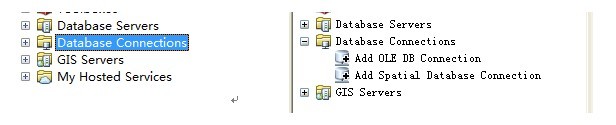
左图为10.1下的截图,右图为10.0下的截图
2, 在Catalog中只能采用直连方式;

3, ArcGIS 10.1版本中,Esri提供的安装介质不在包含Postgresql(以前的是包含的);
4, 安装Postgresql,官方给的软件要求是64位数,而且所有的企业级数据库都是64位(这应该和Server有关系吧,因为Server 10.1是纯64位,在桌面软件的DatabaseSupport目录中给出的几个dll都是64位,这几个dll 后面会用到,官方给的软件需求如下:
Database
Supported Operating Systems
Minimum OS Version
Maximum OS Version
PostgreSQL 9.0.5 (64-bit)
Red Hat Enterprise Linux Server 5 (64-bit)
Update 7
Red Hat Enterprise Linux Server 6 (64-bit)
SUSE Linux Enterprise Server 11 (64-bit)
SP1
Windows Server 2003 Standard, Enterprise, and Datacenter (64-bit [EM64T])
SP2
SP2
Windows Server 2008 R2 Standard, Enterprise, and Datacenter (64-bit [EM64T])
SP1
5, 配置PostgreSQL的客户端。因为直连方式要求ArcSDE的客户端必须安装数据库的客户端类库,所以首先需要获取PostgreSQL的客户端。ArcGIS Desktop是32位软件,需要的是32位的PostgreSQL类库。找到PostgreSQL的客户端,或者在别的机器上将32位的 libeay32.dll, libiconv-2.dll, libintl-8.dll, libpq.dll, and ssleay32.dll文件拷贝到Desktop 安装目录的bin目录下;
6, 拷贝 st_geometry.dll,将Desktop 安装目录下的DatabaseSupport/PostgreSQL/Windows64(看到64了吧)目录下,拷贝st_geometry.dll文件到PostgreSQL的lib目录。在PostgreSQL中创建Geodatabase时必须用到此类库;
7, 配置pg_hba.conf,修改PostgreSQ 的pg_hba.conf文件,添加“host all all 0.0.0.0/0 md5”(关于该文件的配置,可以参阅相关资料);
8, 在安装完SDE后,发现没有以往的post界面,在10.1中,对于创建企业级Geodatabase都采用工具箱中提供的工具,换句话说,以前的post被Toolbox中的一堆工具替代;
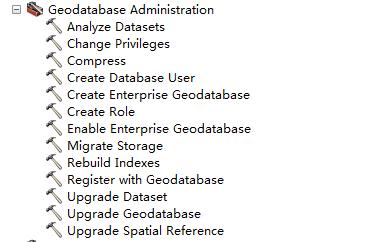
9, 创建地理数据库
10.1在创建地理数据库的时候,提供了三个,Oracle,SQL Server和Postgresql,我们用这个工具创建地理数据库,这个过程相当于早起的POST过程,创建数据库并写入一堆系统表等,创建界面如下图:
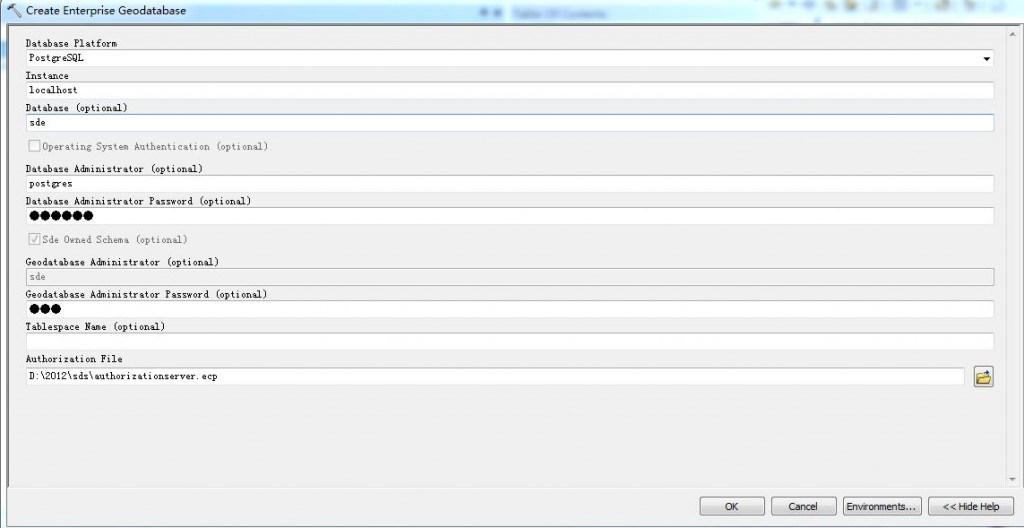
创建成功后就可以在pgAdmin中看到sde这个数据库,并且看到很多系统表,如下图:
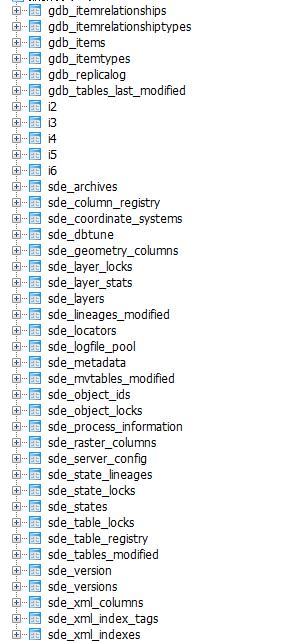
10, 连接地理数据(直连);
在上面说了ArcGIS 10.1对数据库连接做了统一,那如何判断是关系型数据库还是空间数据库呢?其实这点并不难,因为在创建空间数据库的时候,我们同时创建了用户名和密码,那么用这个用户名连接,并选择创建的这个数据库,那么这个数据库就是空间数据库,连接界面如下图:

连接成功后,我在数据库里创建了要素数据集添加了几个数据,做了一个拓扑分析(做这个的目的不是为了做拓扑,而是为了验证能否做拓扑分析,所以拓扑分析的结果我们不做讨论),结果如下:
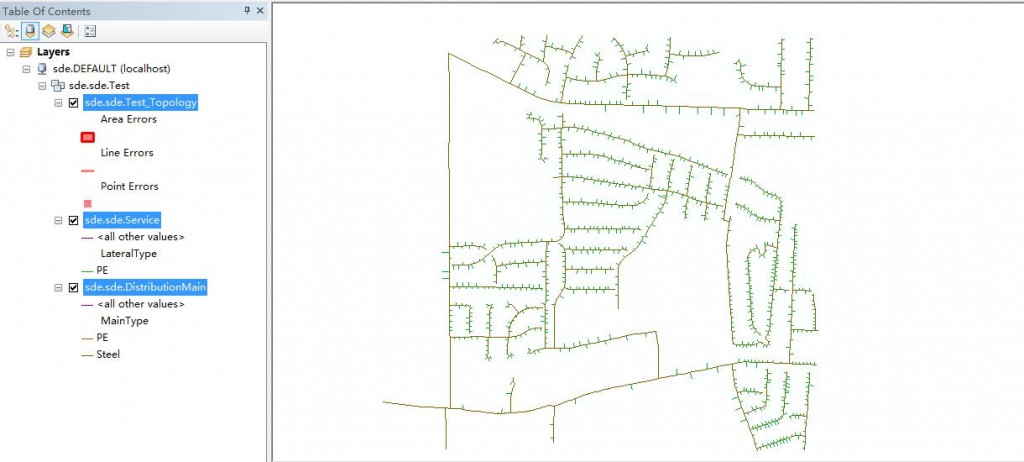
同理,做了一个几何网络,效果如下:
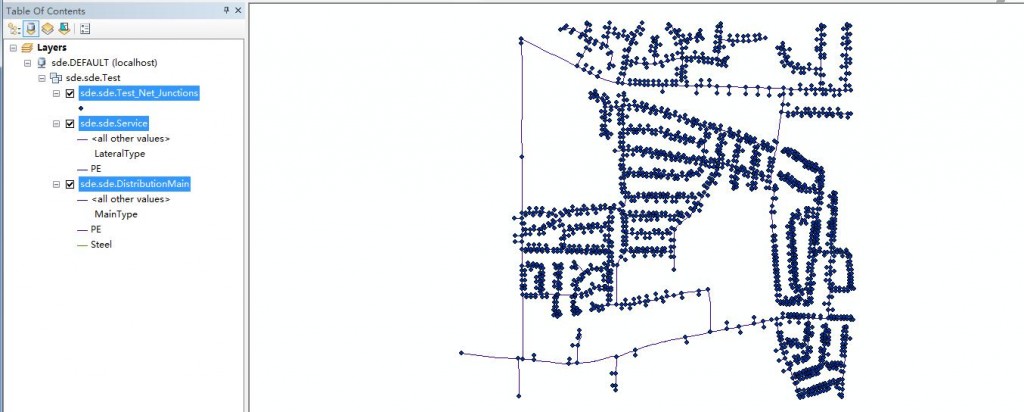
现在我们想一个问题,上面我们使用的是直连的方式访问数据库,大家觉得是否缺少什么呢?我们会想以前如何使用数据库的,首先装了关系型数据库(Postgresql),这一步我们有了,然后就是安装ArcGIS SDE for postgresql,这一步我们没有,然后就是创建数据库,连接数据库。从整个过程来看,我们没有安装SDE,那为什么也可以创建空间数据库呢?
这也是我自己发现的一个,在开始的时候,我的确是安装了SDE,但是我发现这个安装不想ArcGIS 10 或者之前的弹出一个post的界面,装了之后什么反应都没有,我去安装目录下看了看,发现这个安装其实就是解压了一些东西,而我的空间数据库还没有建立呢?再后来发现连接数据库的时候,没有服务这个选项,当初我就觉得这个安装跟我连接数据库没有关系,于是卸载了,根据:http://resources.arcgis.com/en/help/main/10.1/index.html#/Setting_up_a_geodatabase_in_PostgreSQL/002p00000001000000/仔细看了一遍,发现这个过程的确不安装SDE是可以的,跟售后的同事确认了下,得出的结论:如果是使用直连方式,ArcGIS 10.1 是不用安装SDE的任何组件。新的问题来了,我们知道在以前的版本中SDE还有一种方式就是服务连接,那如何使用服务连接呢?
如果细心的话,我们可以发现在安装SDE的时候,有两个组件让我们安装:
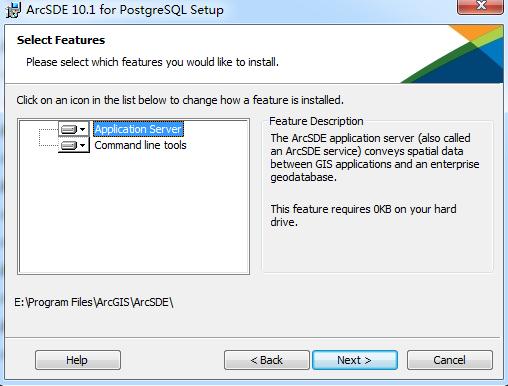
根据组件右边的描述,我们知道这个安装就是针对服务连接的,也就是说如果要使用服务方式连接,就需要安装SDE,如何创建服务,如何使用服务连接(我们明显看到连接中根本就没有服务这个选项)就是我们下来要讨论的问题。
如何使用服务的方式连接数据库
服务连接的额外步骤
- 安装ArcSDE for PostgreSQL 10.1;
- 修改ArcSDE安装目录中services.sde文件和Windows中的hosts文件,分别增加“esri_sde 5151/tcp”记录;
- 创建ArcSDE服务。分别键入以下两个命令以完成在注册表中创建服务的工作:
sdeservice -o create -d POSTGRESQL,postgresql-x64-9.0
sdeservice -o register -d POSTGRESQL,postgresql-x64-9.0 -r ADMIN_DATABASE -v sde - 启动服务。可以用“sdemon –o start”命令或从Windows服务面板中启动ArcSDE服务;

- 创建连接。在catalog中只能创建直连服,因此需要使用新的Create ArcSDE Connection File GP工具来创建ArcSDE服务连接文件。创建成功后,在catalog中找到这个连接双击就可以打开。
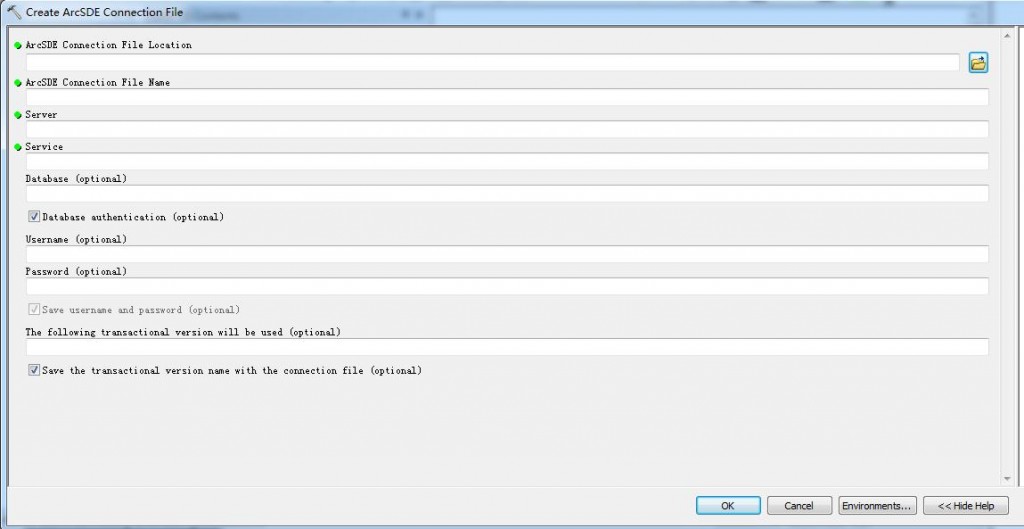
通过这个工具,如果我们的数据库是ArcGIS 10 或者之前的,并且采用服务的方式,那么在使用10.1的时候,应该用这个工具吧(没有测试,根据向下兼容,我自己猜想)